UNIX基础教程
乌班图基础教程
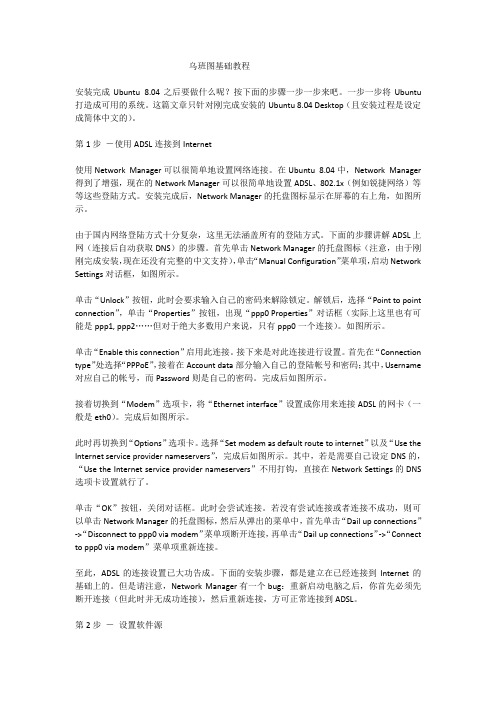
乌班图基础教程安装完成Ubuntu 8.04之后要做什么呢?按下面的步骤一步一步来吧。
一步一步将Ubuntu 打造成可用的系统。
这篇文章只针对刚完成安装的Ubuntu 8.04 Desktop(且安装过程是设定成简体中文的)。
第1步-使用ADSL连接到Internet使用Network Manager可以很简单地设置网络连接。
在Ubuntu 8.04中,Network Manager 得到了增强,现在的Network Manager可以很简单地设置ADSL、802.1x(例如锐捷网络)等等这些登陆方式。
安装完成后,Network Manager的托盘图标显示在屏幕的右上角,如图所示。
由于国内网络登陆方式十分复杂,这里无法涵盖所有的登陆方式。
下面的步骤讲解ADSL上网(连接后自动获取DNS)的步骤。
首先单击Network Manager的托盘图标(注意,由于刚刚完成安装,现在还没有完整的中文支持),单击“Manual Configuration”菜单项,启动Network Settings对话框,如图所示。
单击“Unlock”按钮,此时会要求输入自己的密码来解除锁定。
解锁后,选择“Point to point connection”,单击“Properties”按钮,出现“ppp0 Properties”对话框(实际上这里也有可能是ppp1, ppp2……但对于绝大多数用户来说,只有ppp0一个连接)。
如图所示。
单击“Enable this connection”启用此连接。
接下来是对此连接进行设置。
首先在“Connection type”处选择“PPPoE”,接着在Account data部分输入自己的登陆帐号和密码;其中,Username 对应自己的帐号,而Password则是自己的密码。
完成后如图所示。
接着切换到“Modem”选项卡,将“Ethernet interface”设置成你用来连接ADSL的网卡(一般是eth0)。
vi编辑器命令行操作教案课程

vi编辑器命令行操作教案课程本教案课程将介绍如何使用vi编辑器在命令行下进行文本编辑。
vi编辑器是Unix和Linux系统中一个经典的文本编辑器,是大多数程序员和系统管理员必须掌握的技能之一。
课程大纲1. vi编辑器的基础知识和启动方法2. vi编辑器的三种编辑模式3. vi编辑器的基本命令4. 其他常用vi编辑器命令vi编辑器的基础知识和启动方法1. 什么是vi编辑器vi编辑器是Unix和Linux系统中的一个文本编辑器,它可以在终端窗口下进行文本编辑。
相比其他文本编辑器,使用vi编辑器可以更高效地在命令行下进行文本编辑。
2. 启动vi编辑器在命令行下输入 vi 加上要编辑的文件名即可启动vi编辑器。
例如:vi example.txtvi编辑器的三种编辑模式在vi编辑器中,有三种编辑模式:命令模式、插入模式和可视模式。
1. 命令模式打开vi编辑器时,默认进入命令模式。
在该模式下,可以使用一些命令对文本进行操作,例如复制、粘贴、查找、删除等操作。
2. 插入模式在命令模式下,按下i、a、o中的任意一个键即可进入插入模式。
在该模式下,可以直接输入文本内容,并使用退格键进行删除。
3. 可视模式在命令模式下,按下v键即可进入可视模式。
在该模式下,可以使用移动光标进行文本选择,然后对选中的文本进行复制、删除等操作。
vi编辑器的基本命令vi编辑器中常用的命令如下表所示:其他常用vi编辑器命令除了基本命令之外,还有一些常用的vi编辑器命令:总结掌握vi编辑器命令行操作是Unix和Linux系统中的一个重要的技能,通过本教案课程的研究,您将能够熟练使用vi编辑器进行文本编辑,并提高工作效率。
unix

1999年,ISO C标准被更新,并被批准为ISO/IEC 9899:1999,它显著改善了对进行数值处理的应用软件的 支持。除了对某些函数原型增加了关键字restrict外,这种改变并不影响本书中描述的POSIX接口。restrict关 键字告诉编译器,哪些指针引用是可以优化的,其方法是指出指针引用的对象在函数中只通过该指针进行访 问。
1999年以来,已经公布了3个技术勘误来修正ISO C标准中的错误,分别在2001年、2004年和2007年公布。 如同大多数标准一样,在批准标准和修改软件使其符合标准两者之间有一段时间延迟。随着供应商编译系统的不 断演化,对最新ISO C标准的支持也就越来越多。
POSIX是一个最初由IEEE(Institute of Electrical and Electronics Engineers,电气和电子工程师 学会)制订的标准族。POSIX指的是可移植操作系统接口(Portable Operating System Interfacc)。它原来 指的只是IEEE标准1003.1-1988(操作系统接口),后来则扩展成包括很多标记为1003的标准及标准草案。
常用的类Unix系统服务器硬件检测方法包括基于Linux Live技术的检测方法、基于Windows togo技术的检 测方法和基于类Unix系统硬件检测软件的方法。虽使用Linux Live技术能抽取出开源软件的源代码,灵活定制硬 件自动检测软件及生成所需的精简版检测报告。但由于Linux Live系统自带的软件驱动库版本老旧且不完整,在 不同硬件配置机器间的检测中,需耗费大量时间从系统ISO驱动文件库中查找及安装驱动程序(>30min),且常 由于缺乏与最新服务器硬件匹配的驱动文件,造成系统无法启动。基于Windows togo技术的检测方法虽拥有完整 的系统,但相较于基于Linux Live技术的检测方法需要占用的U盘空间大(16GB以上),且对于U盘的读取速度要 求过高。而基于类Unix系统硬件检测软件的方法又存在检测功能单一、兼容性不足和操作难度大的问题。
电子信息计算机专业需要掌握的一些知识,学校教不到
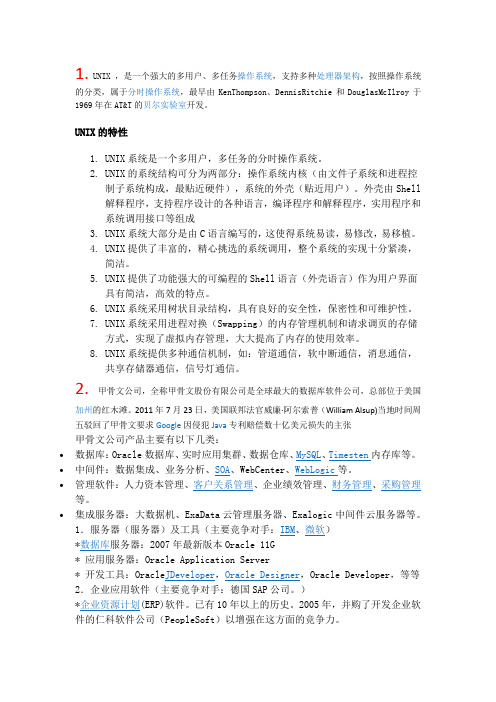
1.UNIX ,是一个强大的多用户、多任务操作系统,支持多种处理器架构,按照操作系统的分类,属于分时操作系统,最早由KenThompson、DennisRitchie和DouglasMcIlroy于1969年在AT&T的贝尔实验室开发。
UNIX的特性1.UNIX系统是一个多用户,多任务的分时操作系统。
2.UNIX的系统结构可分为两部分:操作系统内核(由文件子系统和进程控制子系统构成,最贴近硬件),系统的外壳(贴近用户)。
外壳由Shell解释程序,支持程序设计的各种语言,编译程序和解释程序,实用程序和系统调用接口等组成3.UNIX系统大部分是由C语言编写的,这使得系统易读,易修改,易移植。
4.UNIX提供了丰富的,精心挑选的系统调用,整个系统的实现十分紧凑,简洁。
5.UNIX提供了功能强大的可编程的Shell语言(外壳语言)作为用户界面具有简洁,高效的特点。
6.UNIX系统采用树状目录结构,具有良好的安全性,保密性和可维护性。
7.UNIX系统采用进程对换(Swapping)的内存管理机制和请求调页的存储方式,实现了虚拟内存管理,大大提高了内存的使用效率。
8.UNIX系统提供多种通信机制,如:管道通信,软中断通信,消息通信,共享存储器通信,信号灯通信。
2. 甲骨文公司,全称甲骨文股份有限公司是全球最大的数据库软件公司,总部位于美国加州的红木滩。
2011年7月23日,美国联邦法官威廉·阿尔索普(William Alsup)当地时间周五驳回了甲骨文要求Google因侵犯Java专利赔偿数十亿美元损失的主张甲骨文公司产品主要有以下几类:∙数据库:Oracle数据库、实时应用集群、数据仓库、MySQL、Timesten内存库等。
∙中间件:数据集成、业务分析、SOA、WebCenter、WebLogic等。
∙管理软件:人力资本管理、客户关系管理、企业绩效管理、财务管理、采购管理等。
∙集成服务器:大数据机、ExaData云管理服务器、Exalogic中间件云服务器等。
Linux教程菜鸟教程2024新版

进程控制
使用kill、pkill、killall等命令终止进程,使用 nohup、disown等命令使进程在后台运行。
3进程Βιβλιοθήκη 控使用systemd、supervisor等工具监控进程状态 ,实现进程自动重启、日志收集等功能。
系统资源监控与性能优化
05
数据存储与安全防护
磁盘分区与格式化操作指南
磁盘分区概念及作用
解释磁盘分区的含义,阐述分区对于数据管理和系统性能的重要性。
常见分区工具介绍
介绍在Linux系统中常用的分区工具,如fdisk、parted等,并说明各 自的特点和使用方法。
分区操作步骤详解
详细讲解使用分区工具进行磁盘分区的操作步骤,包括创建、删除、 调整分区大小等。
端口号
用于标识设备上运行的不同服务,常见端口号如80(HTTP)、22(SSH)等。
路由器与交换机
网络设备,用于实现不同网络之间的通信和数据传输。
TCP/IP协议栈
网络通信的基础协议,包括传输层的TCP和UDP协议、网络层的IP协议等。
网络配置工具及命令
ifconfig
用于配置和显示Linux内核中网络接 口的网络参数。
BIND(Berkeley Internet Name Domain): 一种常用的DNS服务器软件,用于配置和管理 DNS服务。
DHCP(Dynamic Host Configuration Protocol):动态主机配置协议,用于自动给网 络上的计算机分配IP地址和其他网络参数。
dhcpd:一种常用的DHCP服务器软件,用于配 置和管理DHCP服务,自动分配IP地址等网络参数 给客户端。
Linux与Unixshell编程指南(完整高清版).pdf

Linux与Unixshell编程指南(完整⾼清版).pdf找到⼀本很详细的Linux Shell脚本教程,其实⾥⾯不光讲了Shell脚本编程,还介绍了系统的各种命令本书共分五部分,详细介绍了shell编程技巧,各种UNIX命令及语法,还涉及了UNIX下的⽂字处理以及少量的系统管理问题。
本书内容全⾯、⽂字简洁流畅,适合Shell编程⼈员学习、参考。
⽬录译者序前⾔第⼀部分 shell第1章⽂件安全与权限 11.1 ⽂件 11.2 ⽂件类型 21.3 权限 21.4 改变权限位 41.4.1 符号模式 41.4.2 chmod命令举例 51.4.3 绝对模式 51.4.4 chmod命令的其他例⼦ 61.4.5 可以选择使⽤符号模式或绝对模式 71.5 ⽬录 71.6 suid/guid 71.6.1 为什么要使⽤suid/guid 81.6.2 设置suid/guid的例⼦ 81.7 chown和chgrp 91.7.1 chown举例 91.7.2 chgrp举例 91.7.3 找出你所属于的⽤户组 91.7.4 找出其他⽤户所属于的组 101.8 umask 101.8.1 如何计算umask值 101.8.2 常⽤的umask值 111.9 符号链接 121.9.1 使⽤软链接来保存⽂件的多个映像 121.9.2 符号链接举例 121.10 ⼩结 13第2章使⽤find和xargs 142.1 find命令选项 142.1.1 使⽤name选项 152.1.2 使⽤perm选项 162.1.3 忽略某个⽬录 162.1.4 使⽤user和nouser选项 162.1.5 使⽤group和nogroup选项 162.1.6 按照更改时间查找⽂件 172.1.7 查找⽐某个⽂件新或旧的⽂件 172.1.8 使⽤type选项 172.1.9 使⽤size选项 182.1.10 使⽤depth选项 182.1.11 使⽤mount选项 182.1.12 使⽤cpio选项 182.1.13 使⽤exec或ok来执⾏shell命令 192.1.14 find命令的例⼦ 202.2 xargs 202.3 ⼩结 21第3章后台执⾏命令 223.1 cron和crontab 223.1.1 crontab的域 223.1.2 crontab条⽬举例 233.1.3 crontab命令选项 233.1.4 创建⼀个新的crontab⽂件 243.1.5 列出crontab⽂件 243.1.6 编辑crontab⽂件 243.1.7 删除crontab⽂件 253.1.8 恢复丢失的crontab⽂件 253.2 at命令 253.2.2 列出所提交的作业 273.2.3 清除⼀个作业 273.3 &命令 273.3.1 向后台提交命令 283.3.2 ⽤ps命令查看进程 283.3.3 杀死后台进程 283.4 nohup命令 293.4.1 使⽤nohup命令提交作业 293.4.2 ⼀次提交⼏个作业 293.5 ⼩结 30第4章⽂件名置换 314.1 使⽤* 314.2 使⽤? 324.3 使⽤[...]和[!...] 324.4 ⼩结 33第5章 shell输⼊与输出 345.1 echo 345.2 read 355.3 cat 375.4 管道 385.5 tee 395.6 标准输⼊、输出和错误 405.6.1 标准输⼊ 405.6.2 标准输出 405.6.3 标准错误 405.7 ⽂件重定向 405.7.1 重定向标准输出 415.7.2 重定向标准输⼊ 425.7.3 重定向标准错误 425.8 结合使⽤标准输出和标准错误 43 5.9 合并标准输出和标准错误 435.10 exec 445.11 使⽤⽂件描述符 445.12 ⼩结 45第6章命令执⾏顺序 466.1 使⽤&& 466.2 使⽤|| 466.3 ⽤()和{ }将命令结合在⼀起 47 6.4 ⼩结 48第⼆部分⽂本过滤第7章正则表达式介绍 497.1 使⽤句点匹配单字符 507.2 在⾏⾸以^匹配字符串或字符序列 50 7.3 在⾏尾以$匹配字符串或字符 517.4 使⽤*匹配字符串中的单字符或其重复序列 517.5 使⽤\屏蔽⼀个特殊字符的含义 52 7.6 使⽤[]匹配⼀个范围或集合 527.7 使⽤\{\}匹配模式结果出现的次数 53 7.8 ⼩结 55第8章 grep家族 568.1 grep 578.1.1 双引号引⽤ 578.1.2 grep选项 578.1.3 查询多个⽂件 578.1.4 ⾏匹配 578.1.5 ⾏数 588.1.6 显⽰⾮匹配⾏ 588.1.7 精确匹配 588.1.8 ⼤⼩写敏感 588.2 grep和正则表达式 588.2.1 模式范围 598.2.2 不匹配⾏⾸ 598.2.3 设置⼤⼩写 598.2.4 匹配任意字符 598.2.5 ⽇期查询 598.2.6 范围组合 608.2.8 使⽤grep匹配“与”或者“或”模式 61 8.2.9 空⾏ 618.2.10 匹配特殊字符 618.2.11 查询格式化⽂件名 618.2.12 查询IP地址 618.3 类名 628.4 系统grep命令 628.4.1 ⽬录 638.4.2 passwd⽂件 638.4.3 使⽤ps命令 638.4.4 对⼀个字符串使⽤grep 648.5 egrep 648.6 ⼩结 65第9章 AWK介绍 669.1 调⽤awk 669.2 awk脚本 679.2.1 模式和动作 679.2.2 域和记录 679.2.3 awk中正则表达式及其操作 709.2.4 元字符 709.2.5 条件操作符 709.2.6 awk内置变量 739.2.7 NF、NR和FILENAME 749.2.8 awk操作符 759.2.9 内置的字符串函数 789.2.10 字符串屏蔽序列 809.2.11 awk输出函数printf 819.2.12 printf修饰符 819.2.13 awk数组 869.3 ⼩结 88第10章 sed ⽤法介绍 8910.1 sed怎样读取数据 8910.2 调⽤sed 8910.2.1 保存sed输出 9010.2.2 使⽤sed在⽂件中查询⽂本的⽅式 90 10.2.3 基本sed编辑命令 9010.3 sed和正则表达式 9110.4 基本sed编程举例 9110.4.1 使⽤p(rint)显⽰⾏ 9110.4.2 打印范围 9110.4.3 打印模式 9210.4.4 使⽤模式和⾏号进⾏查询 9210.4.5 匹配元字符 9210.4.6 显⽰整个⽂件 9210.4.7 任意字符 9210.4.8 ⾸⾏ 9210.4.9 最后⼀⾏ 9310.4.10 打印⾏号 9310.4.11 附加⽂本 9310.4.12 创建sed脚本⽂件 9410.4.13 插⼊⽂本 9410.4.14 修改⽂本 9510.4.15 删除⽂本 9610.4.16 替换⽂本 9610.5 使⽤替换修改字符串 9710.6 将sed结果写⼊⽂件命令 9710.7 从⽂件中读⽂本 9810.8 匹配后退出 9810.9 显⽰⽂件中的控制字符 9910.10 使⽤系统sed 9910.10.1 处理控制字符 9910.10.2 处理报⽂输出 10110.10.3 去除⾏⾸数字 10110.10.4 附加⽂本 10210.10.5 从shell向sed传值 10210.10.6 从sed输出中设置shell变量 102 10.11 快速⼀⾏命令 102第11章合并与分割 10411.1 sort⽤法 10411.1.1 概述 10411.1.2 sort选项 10411.1.3 保存输出 10511.1.4 sort启动⽅式 10511.1.5 sort对域的参照⽅式 10511.1.6 ⽂件是否已分类 10511.1.7 基本sort 10611.1.8 sort分类求逆 10611.1.9 按指定域分类 10611.1.10 数值域分类 10611.1.11 唯⼀性分类 10711.1.12 使⽤k的其他sort⽅法 10811.1.13 使⽤k做分类键排序 10811.1.14 指定sort序列 10811.1.15 pos⽤法 10811.1.16 使⽤head和tail将输出分类 109 11.1.17 awk使⽤sort输出结果 10911.1.18 将两个分类⽂件合并 11011.2 系统sort 11011.3 uniq⽤法 11111.4 join⽤法 11211.5 cut⽤法 11411.5.1 使⽤域分隔符 11511.5.2 剪切指定域 11511.6 paste⽤法 11611.6.1 指定列 11611.6.2 使⽤不同的域分隔符 11611.6.3 paste命令管道输⼊ 11711.7 split⽤法 11711.8 ⼩结 118第12章 tr⽤法 11912.1 关于tr 11912.1.1 字符范围 11912.1.2 保存输出 12012.1.3 去除重复出现的字符 12012.1.4 删除空⾏ 12012.1.5 ⼤写到⼩写 12112.1.6 ⼩写到⼤写 12112.1.7 删除指定字符 12112.1.8 转换控制字符 12212.1.9 快速转换 12212.1.10 匹配多于⼀个字符 12312.2 ⼩结 123第三部分登录环境第13章登录环境 12513.1 /etc/profile 12513.2 ⽤户的$HOME.profile 12813.3 stty⽤法 12913.4 创建.logout⽂件 13113.5 ⼩结 131第14章环境和shell变量 13214.1 什么是shell变量 13214.2 本地变量 13214.2.1 显⽰变量 13314.2.2 清除变量 13314.2.3 显⽰所有本地shell变量 133 14.2.4 结合变量值 13414.2.5 测试变量是否已经设置 13414.2.6 使⽤变量来保存系统命令参数 135 14.2.7 设置只读变量 13514.3 环境变量 13614.3.1 设置环境变量 13614.3.2 显⽰环境变量 13614.3.3 清除环境变量 13714.3.4 嵌⼊shell变量 13714.3.6 set命令 14014.3.7 将变量导出到⼦进程 140 14.4 位置变量参数 14114.4.1 在脚本中使⽤位置参数 142 14.4.2 向系统命令传递参数 142 14.4.3 特定变量参数 14314.4.4 最后的退出状态 14414.5 ⼩结 145第15章引号 14615.1 引⽤必要性 14615.2 双引号 14615.3 单引号 14715.4 反引号 14715.5 反斜线 14815.6 ⼩结 149第四部分基础shell编程第16章 shell脚本介绍 15116.1 使⽤shell脚本的原因 15116.2 脚本内容 15116.3 运⾏⼀段脚本 15216.4 ⼩结 153第17章条件测试 15417.1 测试⽂件状态 15417.2 测试时使⽤逻辑操作符 155 17.3 字符串测试 15517.4 测试数值 15617.5 expr⽤法 15717.5.1 增量计数 15817.5.2 数值测试 15817.5.3 模式匹配 15817.6 ⼩结 159第18章控制流结构 16018.1 退出状态 16018.2 控制结构 16018.2.1 流控制 16118.2.2 循环 16118.3 if then else语句 16118.3.1 简单的if语句 16218.3.2 变量值测试 16218.3.3 grep输出检查 16318.3.4 ⽤变量测试grep输出 163 18.3.5 ⽂件拷贝输出检查 16418.3.6 当前⽬录测试 16418.3.7 ⽂件权限测试 16518.3.8 测试传递到脚本中的参数 165 18.3.9 决定脚本是否为交互模式 165 18.3.10 简单的if else语句 16618.3.11 变量设置测试 16618.3.12 检测运⾏脚本的⽤户 166 18.3.13 将脚本参数传⼊系统命令 167 18.3.14 null:命令⽤法 16718.3.15 测试⽬录创建结果 16818.3.16 另⼀个拷贝实例 16918.3.17 多个if语句 16918.3.18 测试和设置环境变量 169 18.3.19 检测最后命令状态 17018.3.20 增加和检测整数值 17118.3.21 简单的安全登录脚本 172 18.3.22 elif⽤法 17318.3.23 使⽤elif进⾏多条件检测 173 18.3.24 多⽂件位置检测 17418.4 case语句 17518.4.1 简单的case语句 17518.4.2 对匹配模式使⽤| 17618.4.3 提⽰键⼊y或n 17718.4.4 case与命令参数传递 177 18.4.5 捕获输⼊并执⾏空命令 17818.5 for循环 18018.5.1 简单的for循环 18118.5.2 打印字符串列表 18118.5.3 对for循环使⽤ls命令 18118.5.4 对for循环使⽤参数 18218.5.5 使⽤for循环连接服务器 18318.5.6 使⽤for循环备份⽂件 18318.5.7 多⽂件转换 18318.5.8 多sed删除操作 18418.5.9 循环计数 18418.5.10 for循环和本地⽂档 18418.5.11 for循环嵌⼊ 18518.6 until循环 18618.6.1 简单的until循环 18618.6.2 监视⽂件 18718.6.3 监视磁盘空间 18718.7 while循环 18818.7.1 简单的while循环 18818.7.2 使⽤while循环读键盘输⼊ 188 18.7.3 ⽤while循环从⽂件中读取数据 189 18.7.4 使⽤IFS读⽂件 18918.7.5 带有测试条件的⽂件处理 190 18.7.6 扫描⽂件⾏来进⾏数⽬统计 191 18.7.7 每次读⼀对记录 19318.7.8 忽略#字符 19318.7.9 处理格式化报表 19418.7.10 while循环和⽂件描述符 196 18.8 使⽤break和continue控制循环 197 18.8.1 break 19718.8.2 跳出case语句 19718.8.3 continue 19718.8.4 浏览⽂件⾏ 19818.9 菜单 19918.10 ⼩结 201第19章 shell函数 20219.1 在脚本中定义函数 20319.2 在脚本中使⽤函数 20319.3 向函数传递参数 20319.4 从调⽤函数中返回 20319.5 函数返回值测试 20419.6 在shell中使⽤函数 20419.7 创建函数⽂件 20419.8 定位⽂件 20519.9 检查载⼊函数 20519.10 执⾏shell函数 20519.10.1 删除shell函数 20619.10.2 编辑shell函数 20619.10.3 函数举例 20719.10.4 将函数集中在⼀起 21919.11 函数调⽤ 21919.11.1 在脚本中调⽤函数 21919.11.2 从函数⽂件中调⽤函数 220 19.12 定位⽂件不只⽤于函数 22219.13 ⼩结 223第20章向脚本传递参数 22420.1 shift命令 22520.1.1 shift命令简单⽤法 22520.1.2 命令⾏输⼊的最后⼀个参数 225 20.1.3 使⽤shift处理⽂件转换 22620.2 getopts 22920.2.1 getopts脚本实例 22920.2.2 getopts使⽤⽅式 23120.2.3 使⽤getopts指定变量取值 231 20.2.4 访问取值⽅式 23220.2.5 使⽤getopts处理⽂件转换 233 20.3 ⼩结 235第21章创建屏幕输出 23621.1.1 字符串输出 23621.1.2 数字输出 23721.1.3 布尔输出 23721.2 tput⽤法 23721.2.1 设置tput命令 23721.2.2 使⽤布尔输出 23721.2.3 在脚本中使⽤tput 23721.2.4 产⽣转义序列 23821.2.5 光标位置 23921.2.6 在屏幕中⼼位置显⽰⽂本 240 21.2.7 查找终端属性 24021.2.8 在脚本中使⽤功能键 24121.2.9 使⽤颜⾊ 24221.2.10 产⽣颜⾊ 24321.2.11 创建精致菜单 24621.3 ⼩结 251第22章创建屏幕输⼊ 25222.1 增加记录 25222.2 删除记录 26222.3 修改记录 26622.4 查看记录 27022.5 ⼩结 273第23章调试脚本 27423.1 ⼀般错误 27423.1.1 循环错误 27423.1.2 典型的漏写引号 27423.1.3 测试错误 27423.1.4 字符⼤⼩写 27523.1.5 for循环 27523.1.6 echo 27523.2 set命令 27523.3 ⼩结 276第24章 shell嵌⼊命令 27724.1 shell嵌⼊命令完整列表 277 24.1.1 pwd 27724.1.2 set 27824.1.3 times 27824.1.4 type 27824.1.5 ulimit 27924.1.6 wait 27924.2 ⼩结 279第五部分⾼级shell编程技巧第25章深⼊讨论<< 28125.1 快速创建⼀个⽂件 28125.2 快速创建打印⽂档 28125.3 ⾃动选择菜单 28225.4 ⾃动ftp传输 28325.5 访问数据库 28625.6 ⼩结 288第26章 shell ⼯具 28926.1 创建保存信息的⽂件 28926.1.1 使⽤date命令创建⽇志⽂件 289 26.1.2 创建唯⼀的临时⽂件 29026.2 信号 29126.2.1 杀死⼀个进程 29226.2.2 检测信号 29326.3 trap 29426.3.1 捕获信号并采取相应的⾏动 294 26.3.2 捕获信号并采取⾏动的另⼀个例⼦ 29526.3.3 锁住终端 29726.3.4 忽略信号 29826.4 eval 30026.4.1 执⾏含有字符串的命令 300 26.4.2 给每个值⼀个变量名 30126.5 logger命令 30226.5.1 使⽤logger命令 30326.6 ⼩结 305第27章⼏个脚本例⼦ 30627.1 pingall 30627.2 backup_gen 30627.3 del.lines 31227.4 access.deny 31327.5 logroll 31627.6 nfsdown 31727.7 ⼩结 317第28章运⾏级别脚本 31828.1 怎么知道系统中是否含有运⾏级别⽬录 31828.2 确定当前的运⾏级别 31928.3 快速熟悉inittab 31928.4 运⾏级别 32028.4.1 各种运⾏级别 32128.4.2 运⾏级别脚本的格式 321 28.4.3 安装运⾏级别脚本 32228.5 使⽤inittab来启动应⽤程序 323 28.6 启动和停⽌服务的其他⽅法 324 28.7 ⼩结 324第29章 cgi脚本 32529.1 什么是Web页⾯? 32529.2 cgi 32529.3 连接Web服务器 32629.4 cgi和HTM脚本 32629.4.1 基本cgi脚本 32629.4.2 显⽰shell命令输出 32829.4.3 使⽤SSI 33029.4.4 访问计数器 33029.4.5 使⽤⼀个链接来显⽰当前Web 环境变量 33229.4.6 其他常⽤的环境变量 334 29.5 get和post⽅法简介 33529.5.1 get⽅法 33529.5.2 post⽅法 34029.5.3 填充列表项 34729.5.4 ⾃动刷新页⾯ 34829.6 ⼩结 349附录常⽤shell命令 350。
《LinuxUNIX系统编程手册》导读
《LinuxUNIX系统编程⼿册》导读本书可以分为以下⼏个部分:1. 背景知识及概念UNIX、C语⾔以及 Linux的历史回顾,以及对UNIX标准的概述:《第1章历史和标准》。
以程序员为对象,对Linux和UNIX的概念进⾏介绍:《第2章基本概念》。
Linux和UNIX系统编程的基本概念:《第3章系统编程概念》。
2. 系统编程接⼝的基本特性⽂件I/O:《第4章⽂件I/O:通⽤的I/O模型》、《第5章深⼊探究⽂件I/O》。
内存分配:《》、《》、《》。
⽤户和组:《第8章⽤户和组》。
时间:《第10章时间》。
系统限制和选项:《第11章系统限制和选项》3. 系统编程接⼝的⾼级特性⽂件IO缓冲:《第13章⽂件I/O缓冲》。
⽂件系统:《第14章⽂件系统》。
⽂件属性:《第15章⽂件属性》。
扩展属性:《第16章扩展属性》。
访问控制列表:《第17章访问控制列表》。
⽬录和链接:《第18章⽬录和链接》。
信号:《第19章监控⽂件事件》、《第20章信号:基本概念》、《第21章信号:信号处理函数》、《第22章信号:⾼级特性》。
定时器:《第23章定时器与休眠》。
4. 进程、程序《》、《第9章进程凭证》、《》、《》、《》、《》、《》、《第34章进程组、会话和作业控制》、《第35章进程优先级和调度》、《第36章进程资源》、《》、《第38章编写安全的特权程序》、《第39章能⼒》、《第40章登录记账》、《第41章共享库基础》、《第42章共享库⾼级特性》。
5. 线程《》、《第30章线程:线程同步》、《第31章线程:线程安全和每线程存储》、《第32章线程:线程取消》、《第33章线程:更多细节》6. 进程间通信(IPC)《》:《第45章 System V IPC介绍》《第51章 POSIX IPC介绍》。
数据传输:《第44章管道和FIFO》、《第46章 System V 消息队列》、《》。
共享内存:《》、《第54章 POSIX 共享内存》。
unix以只读方式打开文件的命令
Unix系统是一种多用户、多任务操作系统,因其稳定性和安全性而被广泛应用于服务器和嵌入式系统中。
在Unix系统中,文件是一切的基础,对文件的操作也是Unix系统中最基本的操作之一。
在Unix系统中,我们经常会对文件进行读取操作,这就要求我们了解如何以只读方式打开文件。
下面,我将为大家介绍在Unix系统中以只读方式打开文件的命令。
1. 使用cat命令cat命令是Unix系统中用于连接文件并打印到标准输出设备上的命令。
我们可以使用cat命令来查看文件的内容,并且cat命令是以只读方式打开文件的。
例如:```shellcat filename```上面的命令将会以只读方式打开文件filename,并将文件的内容输出到标准输出设备上供我们查看。
需要注意的是,cat命令并不能修改文件的内容,因此可以被认为是以只读方式打开文件的命令之一。
2. 使用more命令more命令也是Unix系统中用于查看文件内容的命令,它会逐屏显示文件的内容并等待用户按键操作。
与cat命令不同的是,more命令可以查看大文件并且支持向前和向后查看文件内容。
使用more命令查看文件的命令格式如下:```shellmore filename```这条命令将以只读方式打开文件filename,并在屏幕上逐屏显示文件的内容,而且我们不能对文件的内容进行修改。
3. 使用less命令less命令也可以用于查看文件的内容,它跟more命令类似,同样以只读方式打开文件。
不过,相比more命令,less命令在查看文件的过程中更加灵活,支持向前和向后翻页,而且还支持搜索文件内容等功能。
使用less命令查看文件的命令格式如下:```shellless filename```上面的命令将以只读方式打开文件filename,并在屏幕上逐屏显示文件的内容,我们可以通过键盘操作来查看文件的内容。
4. 使用head和tail命令head和tail命令分别用于查看文件的头部和尾部内容,并且它们都是以只读方式打开文件的。
UNIX操作系统的文件管理
(1) i-count 内存inode访问计数。若为0,表示此节点为空闲, 某文件被打开时,其内存inode里的此项就加1。 只有所有用户都关闭了此文件,以使i-count为0 后,这个文件才被真正关闭。 (2) i-number 与此内存inode相对应的外存inode编号。
5、打开文件控制块file和file表
文件系统磁盘存储区的分布图
每一个文件的inode节点占用32个字节,因此每一个inode 块包含16个文件控制块。这些inode顺序编号,一个文件 占用了某inode,则其编号就成为这个文件的内部标识, 第1号inode是专门用于根目录文件的。 数据结构filsys 共有12 项内容,下面给出与我们讲述有关 的六项。 (1) s-isize inode区占用的盘块数; (2) s-fsize 盘块总数; (3) s-nfree 直接管理(也就是s-free[100]指向)的空闲块 数; (4) s-free[100] 空闲块索引表 (5) s-ninode 直接管理的空闲inode节点数; (6) s-sinode[100] 空闲inode节点索引表。 至于如何通过filsys来对空闲inode和空闲盘进行具体管理, 详情见后面关于UNIX文件系统资源管理综述部分。
4外node记录了一个文件的属性和有关信息。可以想象,在对某一
文件的访问过程中,会频繁地涉及到它,于是它就要不断来回于内、 外存之间,这当然是极不经济的。为此,UNIX在系统占用的内存区 里开辟了一张表——内存inode表(或活动文件控制块表、活动索引 节点表),该表共有100个表目,每个表目称为一个内存文件控制块 inode,当需要使用某文件的信息,而在内存inode 表中找不到其相 应的inode时,就申请一个内存inode,把外存inode的大部分内存拷 贝到这个内存inode 中,随之就使用这个内存 inode 来控制磁盘上的 文件。在最后一个用户关闭此文件后,内存inode的内容被写到外存 inode,然后释放以供它用。 内存inode的结构基本上与外存inode相同。增加的有关项目有:
PROMAX培训教程
进入局域网后的操作
• setenv DISPLAY 192.100.100.?(本机的IP):0.0 • Promax& • 正式进入promax工作界面
第四阶段内容提要
• 速度拾取方法 • 速度编辑方法 • 道头处理工具
第五阶段内容提要
• 叠后修饰方法 • DMO • 偏移方法简介 • 总结
如何登录UNIX工作站
• 用户名 train? (? 用数字1——7代替) • 口令 train?
使用UNIX命令终端窗口
• xhost + • rlogin 192.100.100.64(或65) –l train? • 口令 train?
PROMAX培训教程
第一阶段内容提要
• PROMAX地震处理系统简介 • UNIX基本命令简介 • 如何建立地震处理流程 • 地震数据输入输出 • 地震数据图像显示
第二阶段内容提要
• 交互处理方法 • 数据库管理方法简介 • 观测系统建立方法 • 参数测试方法
第三讲内容提要
• 处理流程训练 • 基准面静校正 • F-K去噪方法 • 动校正 • 剩余静校正方法 • 初步叠加
- 1、下载文档前请自行甄别文档内容的完整性,平台不提供额外的编辑、内容补充、找答案等附加服务。
- 2、"仅部分预览"的文档,不可在线预览部分如存在完整性等问题,可反馈申请退款(可完整预览的文档不适用该条件!)。
- 3、如文档侵犯您的权益,请联系客服反馈,我们会尽快为您处理(人工客服工作时间:9:00-18:30)。
UNIX基础教程
UNIX是一种多用户、多任务操作系统,广泛用于Unix-like的操作
系统中。
它提供了一个强大且灵活的环境,适用于各种不同的应用程序和
领域。
本教程将介绍UNIX的基础知识,包括文件系统、命令行界面、进
程管理和网络通信等。
一、文件系统
UNIX的文件系统是以层次化的目录结构来组织文件和目录。
用户可
以使用命令对文件进行创建、删除、移动和复制等操作。
1.目录结构:UNIX的目录结构以根目录(/)为起点,所有的文件和
目录都从根目录开始。
2. 目录操作:用户可以使用命令如cd、ls、mkdir和rmdir等来操
作目录。
cd用于切换目录,ls用于列出目录内容,mkdir用于创建目录,rmdir用于删除空目录。
3. 文件操作:用户可以使用命令如cat、cp、mv和rm等来操作文件。
cat用于查看文件内容,cp用于复制文件,mv用于移动文件,rm用于删
除文件。
二、命令行界面
UNIX的命令行界面是用户与系统交互的主要方式。
用户可以通过输
入命令来执行各种操作。
1.命令格式:UNIX的命令由命令名称和选项参数组成。
选项参数用
于修改命令的行为,可以是单个字符或长参数。
2. 常用命令:UNIX提供了许多常用的命令,如基本的文件和目录操
作命令,如ls、cd、mkdir和rmdir;文件查找和文本处理命令,如find、grep和sed;系统信息和管理命令,如ps、df和top等。
3.命令提示符:UNIX的命令行界面会显示一个命令提示符,用户可
以在提示符后输入命令。
通常,命令提示符由当前用户名和主机名组成。
三、进程管理
UNIX支持多任务操作,可以同时执行多个程序。
用户可以使用命令
来管理进程和程序。
1. 运行程序:用户可以使用命令如./和exec等来运行程序。
./用于
运行当前目录下的可执行文件,exec用于替换当前进程并执行新程序。
2. 后台运行:用户可以使用命令如&和nohup等将程序置于后台运行。
&用于将程序放入后台运行,nohup用于使程序在用户注销后继续运行。
3. 进程管理:用户可以使用命令如ps、top和kill等来查看和管理
进程。
ps用于查看当前运行的进程,top用于实时查看各个进程的状态,kill用于终止一个进程。
四、网络通信
UNIX支持各种网络通信,用户可以使用命令来连接远程主机和执行
网络操作。
1. 远程登录:用户可以使用命令如ssh、telnet和rlogin等来连接
远程主机。
ssh用于通过安全加密的方式登录远程主机,telnet用于登录
非安全的远程主机,rlogin用于在不输入密码的情况下登录远程主机。
2. 文件传输:用户可以使用命令如scp、sftp和ftp等来传输文件。
scp用于通过加密的方式进行文件传输,sftp用于通过SSH进行文件传输,ftp用于通过FTP服务器进行文件传输。
3. 网络配置:用户可以使用命令如ifconfig和ping等来配置和测
试网络连接。
ifconfig用于配置网络接口,ping用于测试网络连接是否
正常。
总结:
本教程介绍了UNIX的基础知识,包括文件系统、命令行界面、进程
管理和网络通信等。
通过学习这些内容,读者可以了解UNIX的基本操作
和使用方法,进一步提高自己的技能水平。
希望本教程能够对读者有所帮助。
